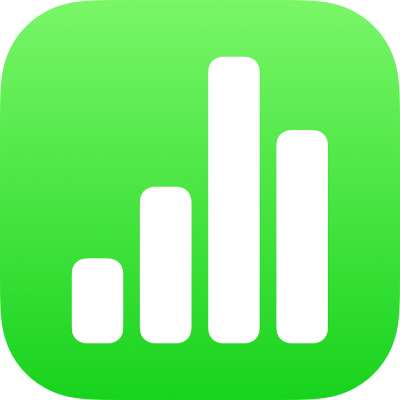
Créer une feuille de calcul dans Numbers sur iPhone
Pour créer une nouvelle feuille de calcul, vous devez d’abord choisir un modèle à utiliser comme point de départ. Les modèles utilisent des polices et des couleurs assorties pour unifier l’apparence, et comprennent souvent des éléments fictifs que vous pouvez remplacer par votre propre contenu.
Créer une feuille de calcul
Accédez à l’app Numbers
 sur votre iPhone.
sur votre iPhone.Dans le gestionnaire de documents, touchez un modèle en haut de l’écran pour ouvrir le sélecteur de modèles (affiché ci-dessous). Si vous ne voyez pas Choisir un modèle, touchez
 .
.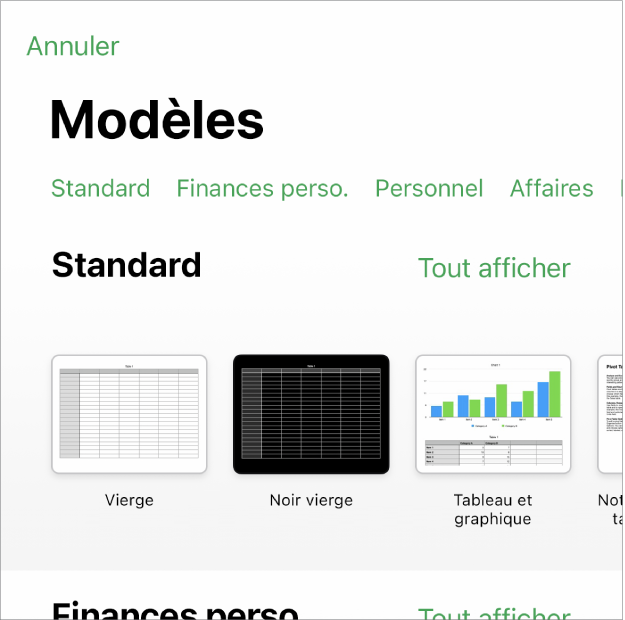
Remarque : Si vous aimeriez pouvoir mettre en forme les données des tableaux et des graphiques en fonction des conventions d’une autre langue, choisissez-la avant de choisir un modèle. Consultez la rubrique Changer la langue et la mise en forme d’une feuille de calcul.
Touchez un modèle de feuille de calcul pour l’ouvrir.
Touchez une catégorie en haut de l’écran ou faites défiler ce dernier pour afficher tous les modèles.
Effectuez l’une des opérations suivantes :
Touchez une cellule de tableau pour supprimer le paramètre fictif et ajouter le vôtre.
Touchez
 dans la barre d’outils pour ajouter d’autres tableaux, zones de texte, formes et images.
dans la barre d’outils pour ajouter d’autres tableaux, zones de texte, formes et images.Organisez la feuille en faisant glisser des tableaux et des objets vers l’emplacement souhaité.
Pour fermer la feuille de calcul, touchez
 situé dans le coin supérieur gauche de l’écran.
situé dans le coin supérieur gauche de l’écran.L’app Numbers enregistre automatiquement vos modifications au fur et à mesure pour que vous n’ayez pas à vous soucier constamment d’enregistrer manuellement votre feuille de calcul. Toutefois, pensez à renommer votre feuille de calcul pour que vous puissiez facilement la retrouver la prochaine fois que vous en aurez besoin. Vous pouvez, à tout moment, modifier le nom de la feuille de calcul ou l’emplacement où elle est enregistrée.